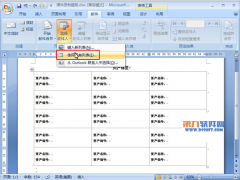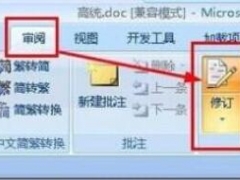Word2019怎么为文字添加拼音 操作方法
教程之家
Word
Word2019是一款非常优秀的文字处理软件。该软件来自微软出品,我们可以拿来文档的编辑,那么怎么在里面为文字添加拼音呢,要是不知道怎么操作的话可以看看下面的教程。
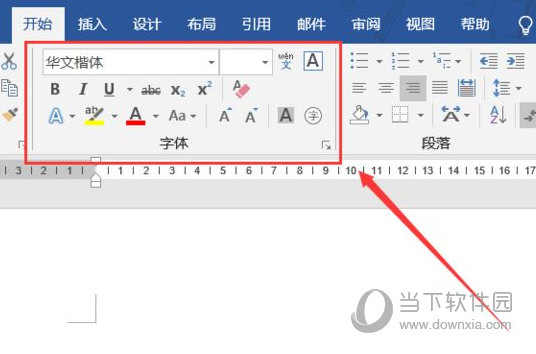
【操作方法】
在电脑中打开“Word”应用程序。在应用主界面中,选中准备添加拼音的文字,然后点击“开始”选项卡中的“拼音指南”图标。
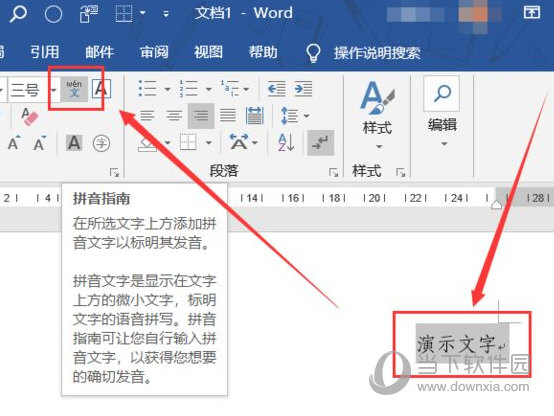
应用就会弹出“拼音指南”对话框,会自动对选中文字进行标注拼音,如有标注不满意的,则可以直接修改。
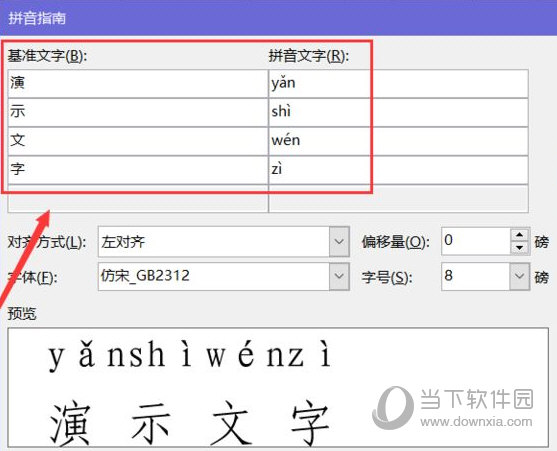
还可以通过下方的对齐方式、字体、偏移量、字号等选项调整文字设置,做出的调整会在下方预览框中显示。
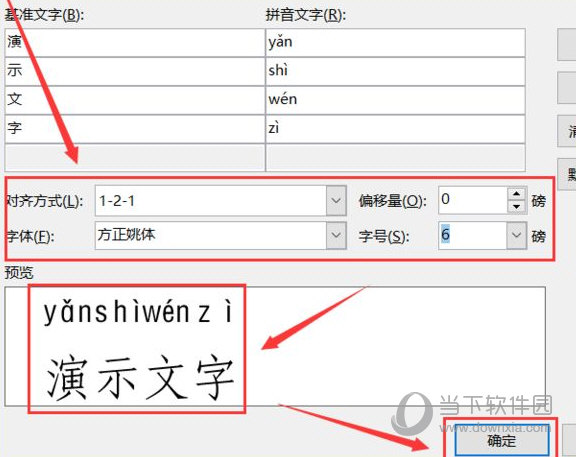
点击对话框底部“确定”按钮,即可应用设置,在Word文档正文中的所选文字,就会被添加上拼音了。
以上就是小编为大家带来的关于Word2019为文字添加拼音方法,希望对你有一定帮助,有任何问题都可以给小编进行留言。